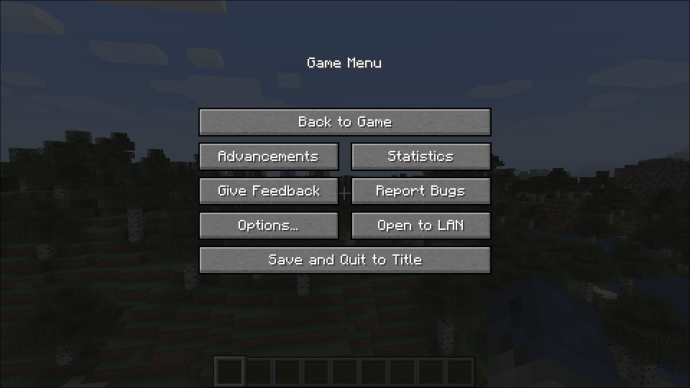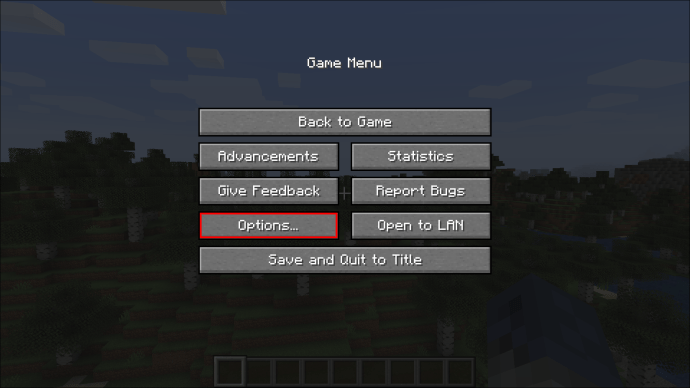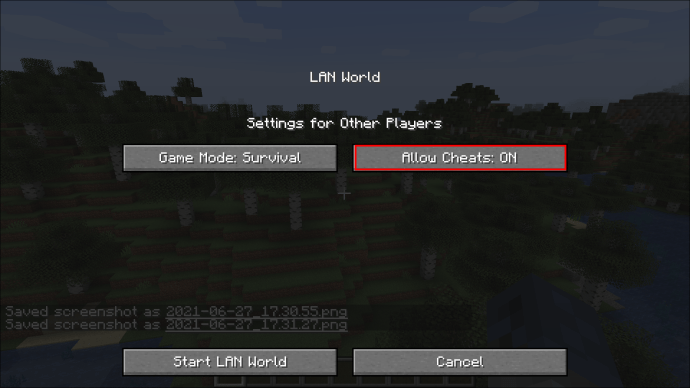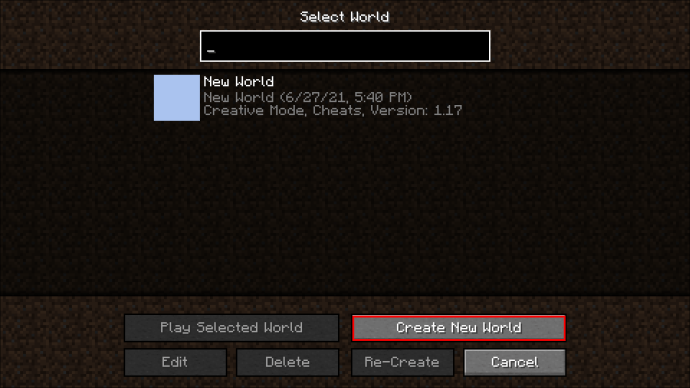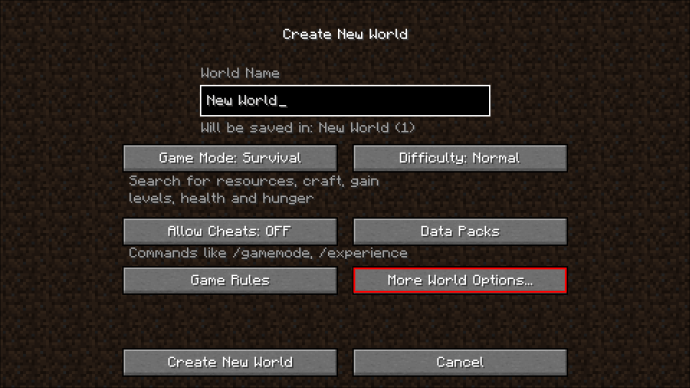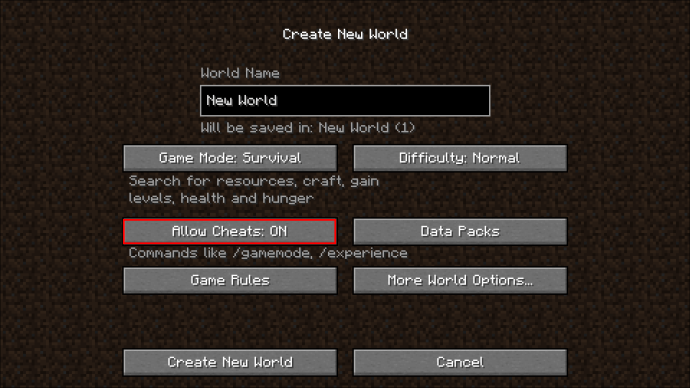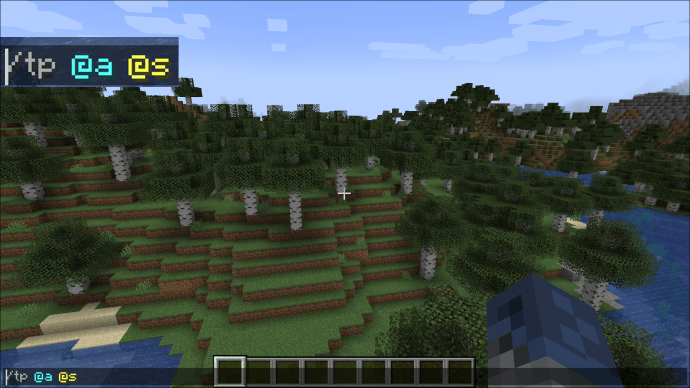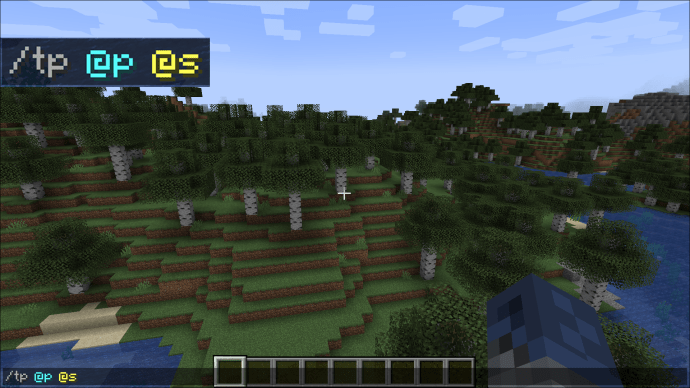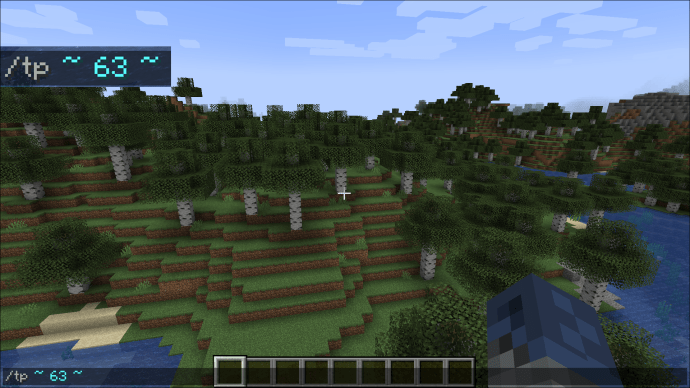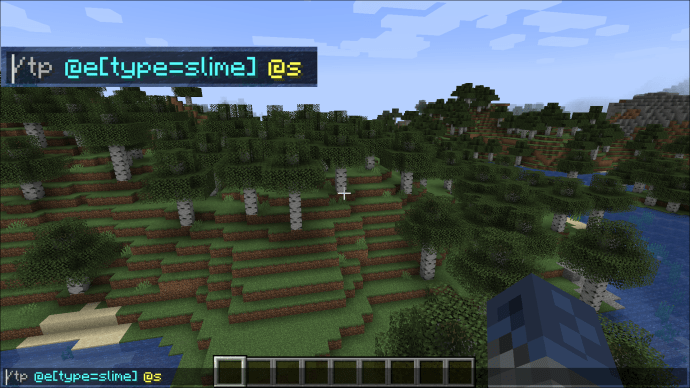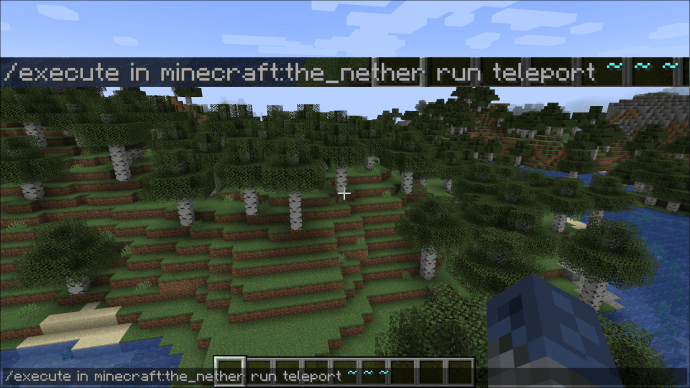Walaupun arahan konsol di Minecraft secara teknis menipu permainan, mereka dapat berguna untuk usaha kreatif dan permainan pasukan. Perintah teleport adalah salah satu pilihan konsol yang paling serba boleh, yang membolehkan pemain memindahkan entiti melintasi peta dalam beberapa saat.

Artikel ini akan menerangkan cara mengaktifkan cheat dan menggunakan perintah teleport di Minecraft pada semua versi yang tersedia, termasuk PC, konsol, dan peranti mudah alih.
Perintah konsol teleport diperkenalkan ke permainan pada tahun 2016 dan telah menjadi andalan untuk pemain pasukan kreatif sejak itu. Ini adalah alat penting yang membolehkan anda atau pemain lain di pelayan mengangkut mana-mana entiti, sama ada pemain atau massa, ke lokasi yang berlainan di seluruh peta.
Perintah Teleport di Minecraft
Perintah teleport asas berbentuk “/ tp " Anda boleh menggunakan "/ tp"Dan"/ teleport"Secara bergantian kerana mereka merujuk kepada perintah yang sama.

Bentuk asas arahan ("/ Tp") memerlukan entiti atau lokasi sebagai sasaran dan akan meneleport pemain yang menjalankan perintah ke lokasi atau entiti tersebut. Pemain mempunyai banyak kebebasan ketika memilih sintaks teleport.
Senarai Perintah Teleport di Minecraft
Perintah teleport boleh mengambil banyak bentuk, tetapi berikut adalah beberapa yang paling biasa dan berguna:
/ tp
Destinasi terdiri daripada tiga koordinat (menggunakan paksi x, y, dan z). Masukkan koordinat yang dikehendaki di tempat “x y z”. Sebagai contoh, "/ tp 100 50 100" akan memindahkan pemain ke blok yang berada pada koordinat x = 100, z = 100, dan mempunyai ketinggian 50.

Pemain juga boleh menggunakan rujukan mengenai kedudukan semasa mereka. Perintah "/ tp 50 ~ 4 50"Akan memindahkan pemain ke blok yang mempunyai x = 50, z = 50, dan itu adalah empat blok di atas lokasi mereka sekarang.
/ tp
Apabila digunakan dengan cara ini, pemain akan melakukan teleport ke entiti sasaran. Anda boleh menggunakan nama pemain, nama entiti tertentu, atau UUID sasaran, atau pengecam unik.

/ tp
Perintah teleport tidak perlu digunakan pada diri sendiri. Anda juga boleh memindahkan pemain dan entiti lain. Sebagai contoh, "/ tp John 100 60 100"Akan meneleport pemain bernama John (jika dia berada dalam talian di pelayan) ke koordinat (100, 60, 100). Anda juga dapat menggunakan pemilih sasaran untuk teleport jenis entiti tertentu. Perintah "/ tp @a @s" akan memindahkan semua pemain ke pemain yang menjalankan perintah.

Putaran: / tp []
Setiap perintah di atas juga dapat memiliki argumen pilihan untuk memutar target ke lokasi tertentu. Apabila digunakan, arahan memerlukan dua nombor tambahan. Yaw (disebut sebagai yRot) berada di antara -180 dan 180 dan menerangkan sisi dunia yang akan dihadapi entiti setelah putaran (-180 menghadap ke utara, -90 timur, 0 menghadap ke selatan, 90 menghadap ke barat, dan 180 bungkus kembali ke utara). Pitch (xRot) menunjukkan bagaimana sasaran akan menghadap ke atas atau ke bawah (-90 untuk lurus ke atas, hingga ke 90 untuk lurus ke bawah). Anda boleh menggunakan penanda rujukan (~) untuk menggunakan yaw dan pitch sasaran semasa dan menambah atau mengurangkannya.

Sebagai contoh: "/ tp Steve 151 60 134 -90 0"Akan teleport pemain bernama Steve ke koordinat (151, 60, 134) kemudian memutarnya menghadap ke timur dan melihat lurus ke depan.
Menghadapi
Pemain juga boleh mengganti putaran pada akhir perintah dengan satu set koordinat atau entiti yang akan dihadapi oleh sasaran setelah teleport selesai. Sebagai contoh, "/ tp Steve 100 50 100 menghadap John"Akan teleport pemain bernama Steve untuk koordinat (100, 50, 100) kemudian memutarnya untuk menghadap John.

Anda boleh menggunakan satu set koordinat (x, y, z, dalam teks biasa), nama pemain, atau UUID untuk sasaran putaran.
Memeriksa Blok
Dalam Edisi Bedrock (Windows 10, Xbox, PlayStation, PE, dan Switch), pemain dapat meletakkan "benar" setelah semua argumen perintah untuk memeriksa apakah lokasi yang dihasilkan mengganggu blok yang ada. Sekiranya terdapat blok di destinasi, teleport tidak akan berlaku. Sekiranya pemain meletakkan "false" atau tidak menentukannya, cek tidak akan berlaku, dan perintah itu akan tetap menghantar teleport kepada sasaran.
Perintah lengkap untuk teleport ketika menggunakan pilihan menghadap menjadi:
teleport menghadap [checkForBlocks: Boolean]

Perintah Pelaksanaan di JE
Pemain dapat menggunakan perintah "eksekusi" di Edisi Java permainan untuk memindahkan sasaran antara Dunia Luar, Nether, dan Akhir. Ini dilakukan dengan meletakkan "di minecraft: (overworld, the_nether, the_end)" sebagai argumen untuk teleport. Walau bagaimanapun, sintaks untuk perintah eksekusi sedikit berbeza:
jalankan [] [] jalankan teleport [putaran] [menghadap

Sebagai contoh, menggunakan "execute as Steve in minecraft: overworld run teleport 100 50 100 menghadap John" akan teleport Steve ke koordinat Overworld (100, 50, 100) dan memutarnya untuk menghadap John.
Anda juga boleh menggunakan ini untuk beralih ke koordinat yang sama di dunia yang berbeza. Sebagai contoh "laksanakan dalam minecraft: the_nether run teleport ~ ~ ~"Akan menghantar anda ke koordinat yang sama, tetapi di Nether berbanding dengan dunia semasa anda.
Teleporting di Minecraft di Desktop
Apabila menggunakan versi desktop Minecraft, pemain terhad pada Java dan Bedrock Editions permainan (sebelumnya dikenali sebagai Windows 10 Edition). Tidak ada perbezaan fungsional antara cara menjalankan perintah dalam permainan. Walau bagaimanapun, pemain perlu mengaktifkan cheat untuk menggunakan konsol arahan.
Inilah cara mengaktifkan cheat pada dunia yang sedang berlangsung dalam Edisi Java:
- Buka menu permainan (tekan "Esc").
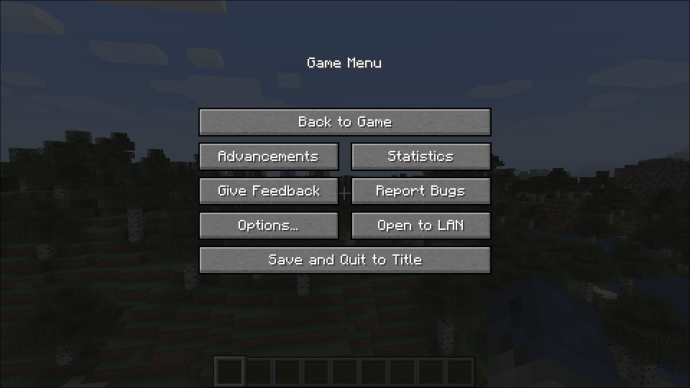
- Pilih "Tukar ke LAN." Anda boleh menggunakan pilihan ini walaupun anda menggunakan pelayan luar talian.
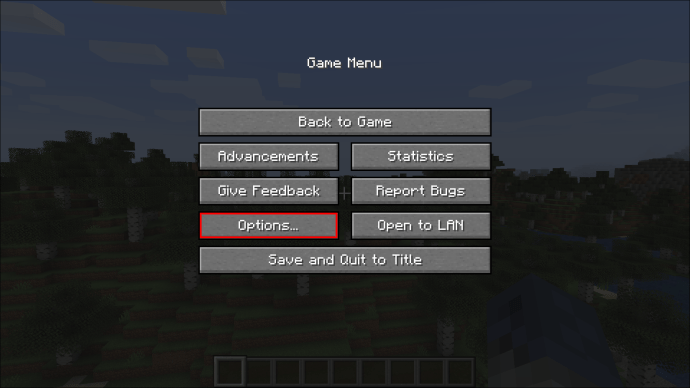
- Pilih "Dayakan Menipu."
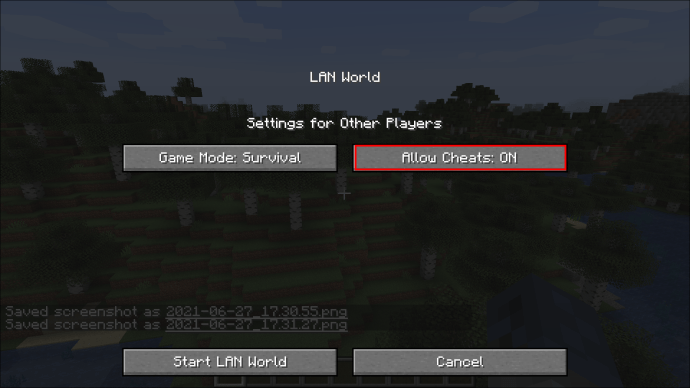
Sekiranya anda menggunakan Edisi Bedrock:
- Buka menu permainan.
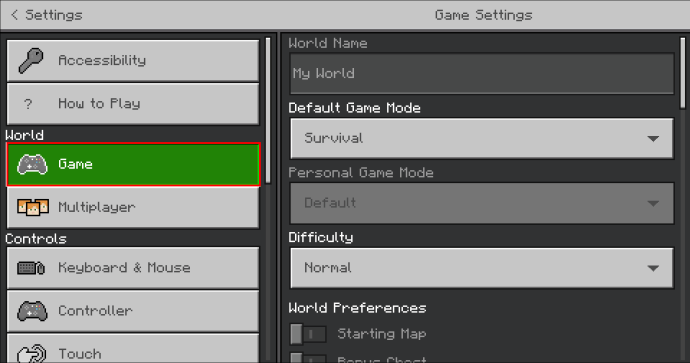
- Balikkan suis membaca “Enable Cheats” untuk menjadikannya biru (aktif).
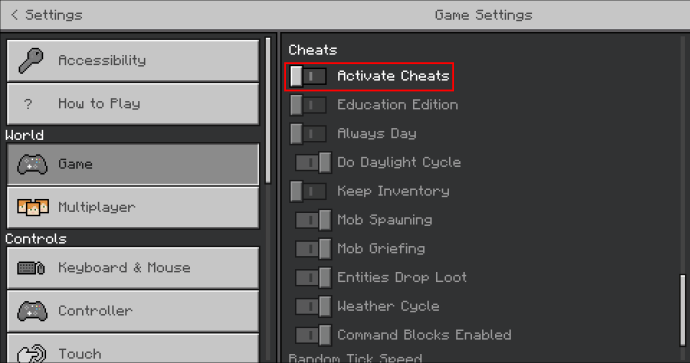
Pemain juga boleh memilih untuk mengaktifkan cheat ketika mencipta dunia mereka. Untuk versi Java, ikuti langkah berikut:
- Pilih pilihan "Dunia Baru".
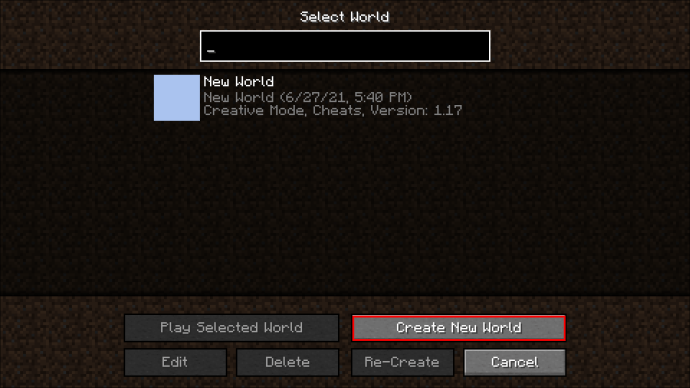
- Pilih "Lebih Banyak Pilihan Dunia" dari menu.
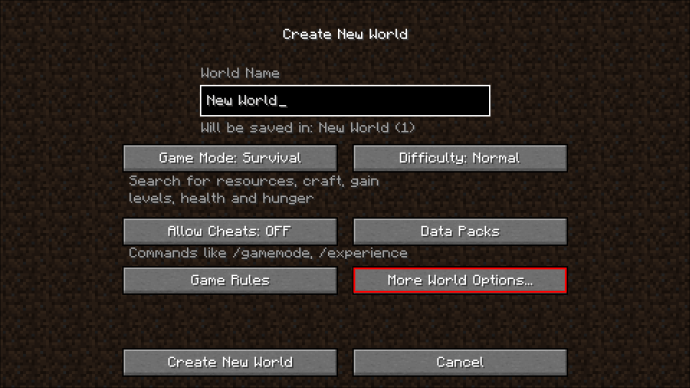
- Klik "Benarkan Menipu" untuk membuatnya berbunyi "Benarkan Menipu: AKTIF."
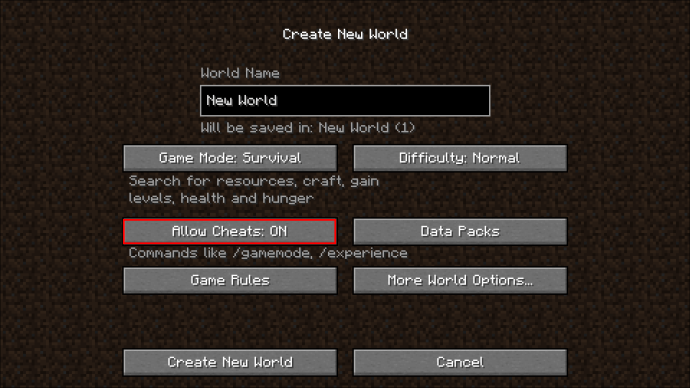
- Klik pada arahan yang memberi amaran bahawa anda tidak boleh memperoleh pencapaian dan teruskan dengan ciptaan dunia yang lain.

Semasa menggunakan Bedrock Edition, suis "Enable Cheats" akan berada di sebelah kanan menu penciptaan dunia. Balikkannya untuk mengaktifkan perintah menipu dan konsol untuk dunia.
Sebaik sahaja anda mengaktifkan cheat dalam contoh dunia semasa, menjalankan perintah adalah mudah. Anda dapat menekan "T" untuk membuka tetingkap sembang atau tekan "/" untuk membuka tetingkap sembang dan segera memasukkan karakter pertama dari perintah tersebut untuk Anda.
Setelah memasukkan arahan, tekan "Enter" untuk menjalankannya. Dalam beberapa kes, permainan akan menunjukkan kesalahan jika salah satu argumen salah, tidak lengkap, atau perintah tidak dapat dijalankan. Sekiranya perintah berjaya, ia akan memaparkan pesan di tetingkap sembang yang mengatakan "Dihantar ke ”.
Contohnya, menaip “/ tp 245 50 234"Segera dari permainan dan menekan" Enter "akan memindahkan anda ke lokasi dengan koordinat (245, 50, 234) dalam dimensi semasa anda.
Teleporting di Minecraft di Konsol
Pemain konsol juga cenderung menggunakan versi permainan Edisi Bedrock yang paling maju, dan versi lama tidak lagi dikemas kini. Perintah teleport pada konsol akan berfungsi dengan cara yang sama seperti pada Desktop. Untuk mula menggunakan perintah, anda perlu mengaktifkan cheat.
Inilah cara untuk mendayakan cheat pada konsol:
- Buka menu permainan.
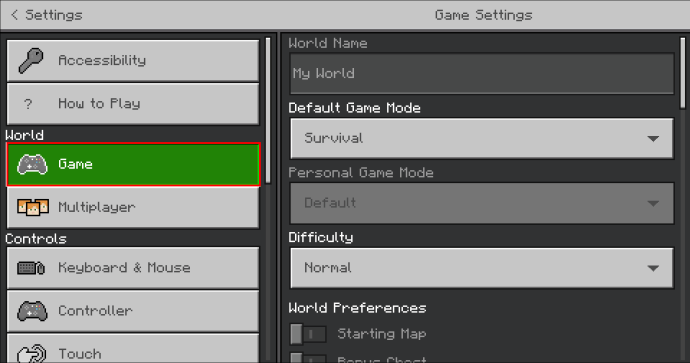
- Balik suis "Aktifkan Cheats" jika ia berwarna kelabu. Sekiranya berwarna biru, cheat sudah diaktifkan.
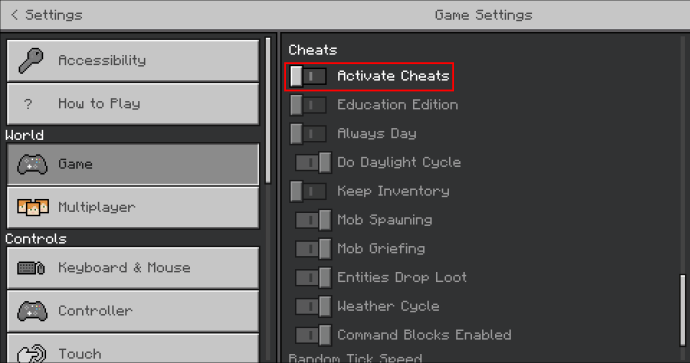
Sekiranya anda membuat dunia baru, suis "Aktifkan Menipu" tersedia secara langsung di menu penciptaan dunia.
Setelah mendayakan cheat, anda boleh membuka sembang dengan menekan kekunci "D-pad kanan" pada alat kawalan anda (PS / Xbox) atau tekan butang anak panah kanan (Tukar).
Menjalankan perintah cukup mudah. Gunakan papan kekunci maya dalam sembang untuk memasukkan parameter perintah, kemudian tekan "Enter" untuk melaksanakannya.
Sekiranya arahan teleport berjaya, anda akan melihat mesej pengesahan dalam sembang.
Teleporting di Minecraft pada iPhone atau Android
Pemain pada peranti mudah alih (iOS dan Android) juga menggunakan permainan Edisi Bedrock.
Untuk menggunakan perintah teleport, anda perlu mengaktifkan cheat. Anda boleh melakukannya dengan mengakses menu permainan dan memilih suis "Enable Cheats" tanpa meninggalkan dunia semasa.
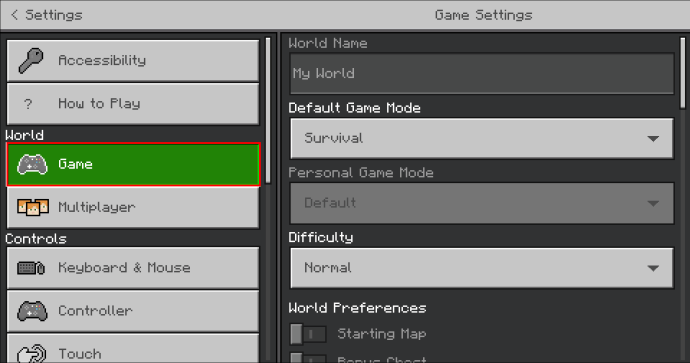
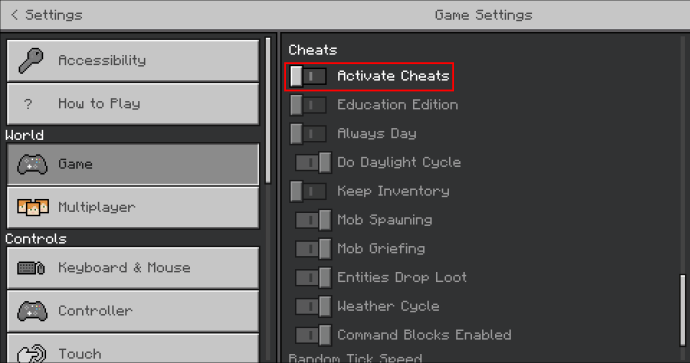
Setelah cheat diaktifkan, buka butang sembang (ikon mesej) dan masukkan arahan teleport yang ingin anda gunakan. Ketuk "Enter" untuk melaksanakan perintah.
Sekiranya anda menggunakan perintah yang betul, anda akan melihat mesej pengesahan di tetingkap sembang.
Contoh Paling Lazim
- “
/ tp @a @s"- teleport setiap pemain kepada anda.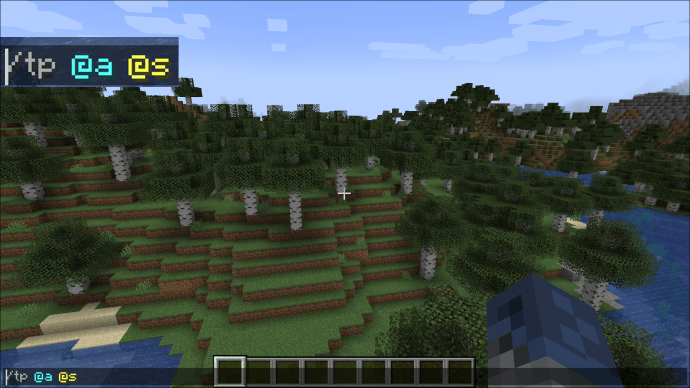
- “
/ tp @p @s"- teleport pemain terdekat dengan anda.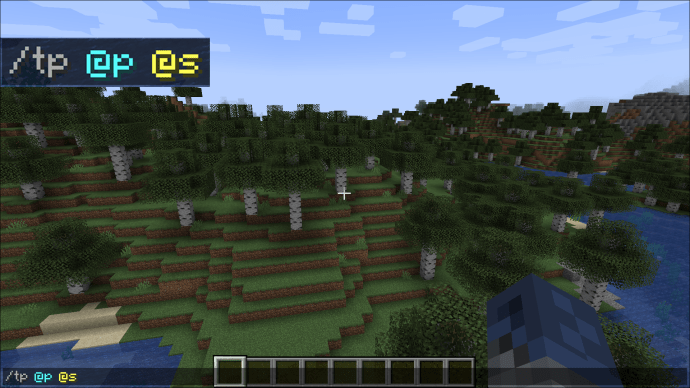
- “
/ tp ~ 63 ~"- menggerakkan anda ke permukaan laut.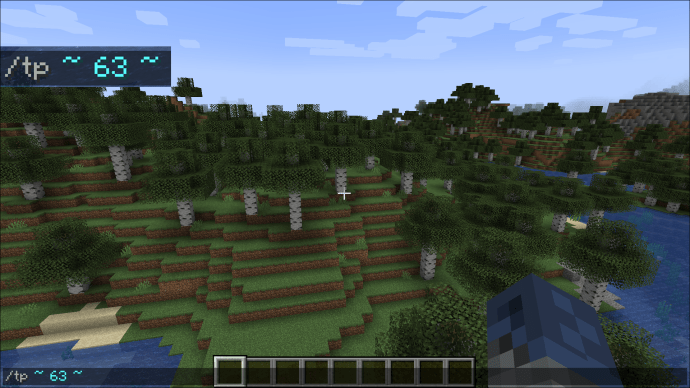
- “
/ tp @e [type = slime] @s"- teleport semua slime ke lokasi anda.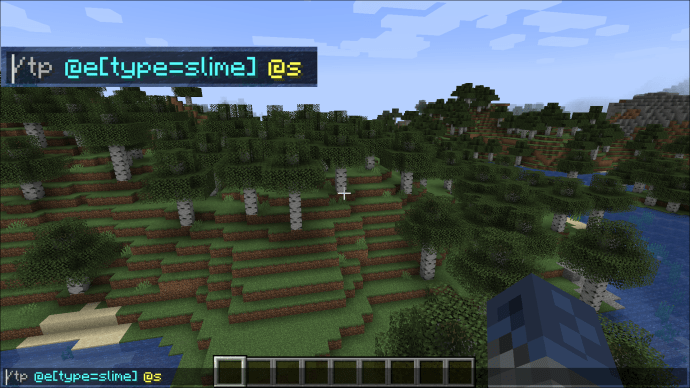
- “
laksanakan dalam minecraft: the_nether run teleport ~ ~ ~"- memindahkan anda ke lokasi yang sama di Nether ketika menggunakan Edisi Java.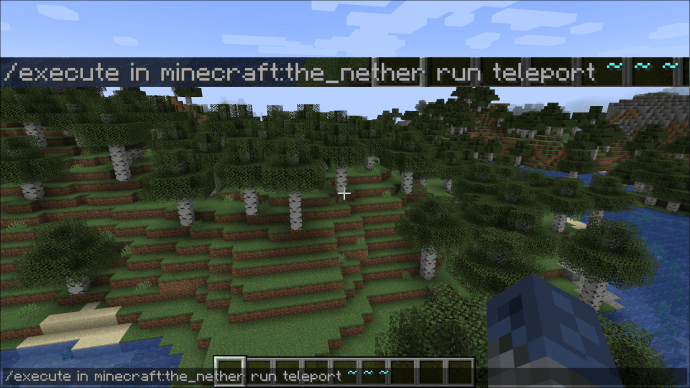
Soalan Lazim Tambahan
Bagaimana Koordinat Berfungsi di Minecraft?
Minecraft menggunakan perwakilan koordinat berangka untuk lokasi dunia. Koordinat dunia dinyatakan sebagai tiga nombor nyata (biasanya bilangan bulat untuk kemudahan penggunaan), dengan setiap nombor mewakili paksi:
· Paksi-X (garis lintang) bergerak dari barat ke timur. Nombor negatif digunakan untuk titik di sebelah barat koordinat sifar.
· Paksi Z (bujur) bergerak dari utara ke selatan, dengan nombor negatif menunjukkan kedudukan utara.
· Paksi Y (ketinggian) menunjukkan betapa tinggi atau rendahnya pemain. Koordinat Y mempunyai nilai antara 0 hingga 255, dengan 63 adalah permukaan laut.
· Panjang unit setiap paksi ini sama dengan sisi blok. Contohnya, blok dengan koordinat (100, 41, 100) berada tepat di atas blok dengan koordinat (100, 40, 100).
· Setiap blok mempunyai koordinatnya membulat ke bawah untuk menunjukkan sudut barat laut bawahnya.
Entiti atau koordinat pemain sebenarnya adalah pusat bahagian bawah kotak perlanggaran mereka. Contohnya, jika anda berdiri di permukaan laut, koordinat Y anda adalah 63, tetapi mata anda kira-kira pada Y = 64.62.
Pemain dapat memaparkan koordinat semasa mereka dalam sembang dengan menekan F3 (Fn + F3 pada Mac, atau Alt + Fn + F3 pada Mac yang lebih baru) untuk Edisi Java. Pemain pada Edisi Bedrock dapat mengaktifkan paparan koordinat dalam menu dengan mengaktifkan tetapan "Tunjukkan Koordinat".
Anda boleh merujuk kepada koordinat sama ada secara langsung atau dengan merujuk lokasi. Ini dicapai dengan menggunakan ~ dan ofset (disebut notasi tilde). Contohnya, "~ 10 ~ 10 ~ 10" menunjukkan koordinat iaitu 10 blok ke timur, 10 blok ke selatan, dan 10 blok lebih tinggi daripada lokasi pemain sekarang. Anda boleh menggabungkan koordinat mutlak dan relatif. Menggunakan arahan "/ tp ~ 63 ~"Akan memindahkan pemain ke koordinat tepat yang mereka miliki sekarang, hanya di permukaan laut.
Pengguna juga dapat menggunakan notasi karet (^) untuk merujuk kedudukan semasa dan arah menghadap mereka. Apabila digunakan dengan cara ini, perintah teleport akan menggerakkan pemain mengikut lokasi mereka dan arah yang mereka hadapi. Perintah teleport menjadi "/ tp ^ X ^ Y ^ Z"Di mana X adalah ofset ke kiri, Y adalah ofset yang diarahkan ke atas, dan Z adalah ofset ke depan. Sebagai contoh, "/ tp ^ ^ ^ 10"Akan teleport pemain 10 blok ke depan. Sekiranya mereka berpusing dan menjalankan perintah yang sama, mereka akan berakhir di lokasi asal.
Notasi karet tidak boleh dicampur dengan koordinat mutlak atau relatif (semuanya mesti digunakan ^ atau tidak ada yang boleh).
Pergi ke mana tidak ada orang yang melakukan teleport sebelumnya
Sekarang anda tahu bagaimana menggunakan perintah teleport di Minecraft. Gunakan kekuatan kreatif ini dengan bijak dan anda boleh mencapai perkara hebat.
Untuk apa anda menggunakan arahan teleport? Beritahu kami di bahagian komen di bawah.